Формирование новой заявки выполняется в разделе "Заявки".
Чтобы ввести данные заявки, нажмите кнопку +Заявка над календарем или списком (вы также можете просто кликнуть нужную строку в календаре). При этом открывается окно, в котором следует ввести данные заявки (обязательные для заполнения поля отмечены звездочкой).

- Клиент - данные клиента, от которого поступила заявка. Начните вводить имя клиента с клавиатуры: если данные уже были занесены в систему, на экране отобразится выпадающий список, из которого можно выбрать нужную позицию. Чтобы внести данные нового клиента, нажмите кнопку + справа от поля. Заполнение данных нового клиента выполняется в разделе "Клиенты";
- Телефон - контактный телефон клиента для подтверждения заявки. При выборе клиента это поле заполняется автоматически из карточки клиента, но при необходимости значение можно изменить вручную с клавиатуры (допустимо вводить цифры без знака "+"). И наоборот: при вводе номера телефона вручную система выполняет поиск по базе клиентов и предлагает заполнить поле Клиент автоматически, если находит соответствие;
- Дата игры - дата, на которую заказано мероприятие (вводится с клавиатуры или выбирается из выпадающего календаря);
- Время игры - время начала мероприятия. Чтобы заполнить это поле, нажмите кнопку
 и в отобразившемся окне выберите время начала игры. Зеленым цветом в этом списке отображаются доступные позиции (на которые на указанную дату не сформировано заявок для площадки, указанной в поле Площадка), серым - недоступные (уже сформированы заявки на это время для площадки в поле Площадка), голубым - время перерыва (рабочие часы клуба и время перерыва задаются в подразделе "Настройки" - "Общие настройки"). Время считается недоступным для бронирования, если на это время уже сформирована заявка для выбранного типа площадки;
и в отобразившемся окне выберите время начала игры. Зеленым цветом в этом списке отображаются доступные позиции (на которые на указанную дату не сформировано заявок для площадки, указанной в поле Площадка), серым - недоступные (уже сформированы заявки на это время для площадки в поле Площадка), голубым - время перерыва (рабочие часы клуба и время перерыва задаются в подразделе "Настройки" - "Общие настройки"). Время считается недоступным для бронирования, если на это время уже сформирована заявка для выбранного типа площадки; - Продолжительность (час) - длительность мероприятия в часах (это поле заполняется с клавиатуры целым числом);
- Количество игроков - число участников мероприятия;
- Площадка -игровая площадка: арена, выездное мероприятие и т.д. (формирование списка площадок описано здесь).
Дополнительные параметры
При нажатии кнопки Дополнительные параметры открывается область для ввода данных заявки.
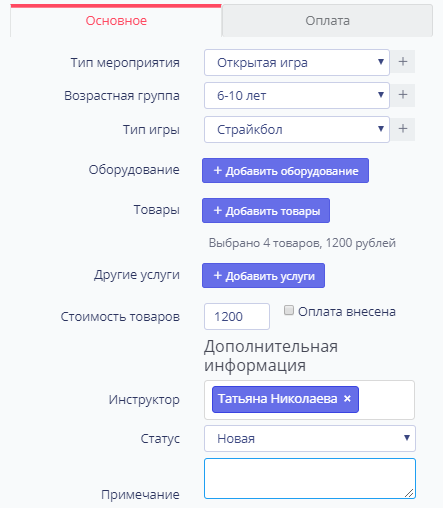
- Тип мероприятия - выбирается из выпадающего списка (настройка списка типов мероприятий подробно описана здесь);
- Возрастная группа - возрастной состав участников мероприятия (настройка списка возрастных групп описана здесь);
- Тип игры - тип игрового сражения: пейнтбол, страйкбол и т.д. (настройка типов игр описана здесь);
- Оборудование - набор единиц или комплектов игрового оборудования, необходимого для проведения мероприятия (если в подразделе "Настройки" - "Общие настройки" установлен флажок Не вести учет оборудования в заявках, эта кнопка недоступна):
- Оборудование - на этой закладке вы можете подобрать список единиц оборудования для резервирования под заявку. Формирование списка единиц оборудования выполняется в разделе Склад - Оборудование. Для выбора доступно только оборудование для типа игры, указанного в одноименном поле заявки. Дополнительно можно отфильтровать список единиц оборудования по категории с помощью кнопок, расположенных в верхней части дополнительного окна. В списке представлены только те единицы оборудования, у которых имеется доступный остаток на дату и время заявки. Чтобы зарезервировать оборудование для мероприятия в заявке, укажите необходимое Количество (если указанное число оборудования будет привышать доступное, в заявку добавится максимально доступное количество единиц);
- Комплектации - на этой закладке вы можете подобрать список комплектов игрового оборудования для резервирования под заявку. Формирование комплектаций выполняется в разделе Склад - Комплектации. Для выбора доступно только оборудование для типа игры, указанного в одноименном поле заявки. Дополнительно можно отфильтровать список единиц оборудования по категории с помощью кнопок, расположенных в верхней части дополнительного окна. В списке представлены только те единицы оборудования, у которых имеется доступный остаток на дату и время заявки. Чтобы зарезервировать оборудование для мероприятия в заявке, укажите необходимое Количество (если указанное число комплектаций будет превышать доступное, в заявку добавится максимально доступное количество);
- Товары - набор товаров, необходимых для проведения мероприятия (список товаров и их цена настраиваются в разделе Склад - Товары). При нажатии на кнопку Добавить товары открывается дополнительное окно со списком доступных позиций. Вы можете отфильтровать список по категории, нажав соответствующую кнопку в верхней части окна. Чтобы сбросить фильтр, нажмите кнопку Все. Чтобы зарезервировать товары для мероприятия в заявке, укажите необходимое Количество (если указанное число товаров будет превышать доступное, в заявку добавится максимально доступное количество). Нажмите кнопку Выбрать, чтобы сохранить изменения и закрыть окно. В основном окне заявки отобразится информация о том, какие товары зарезервированы, и их стоимость (стоимость рассчитывается как Цена продажи товаров * Количество);
- Другие услуги - дополнительные услуги, которые заказал клиент, для расчета стоимости заявки (настройка дополнительных услуг и их стоимости описана здесь);
- Стоимость товаров - суммарная стоимость всех выбранных товаров (рассчитывается как Цена продажи товаров * Количество, цена продажи товара указывается в разделе Склад - Товары);
- Оплата внесена - установите этот флажок, если товары в заявке уже оплачены.
Дополнительная информация
- Инструктор - выберите из списка инструктора для проведения игры;
- Статус - выберите из списка статус заявки для дальнейшей аналитики;
- Примечание - в этом поле можно оставить любой комментарий к заявке: особые пожелания клиента, причины изменения скидки и т.д.
Предоплата
При переходе на закладку Оплата открывается страница ввода данных предоплаты и оплаты стоимости заявки.
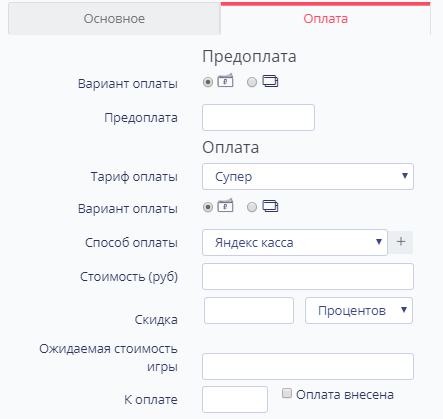
- Вариант оплаты - выберите из списка значение "наличными" или "картой";
- Предоплата - сумма предоплаты, которую клиент должен внести;
- Предоплата внесена - установите этот флажок, если предоплата уже внесена.
Оплата
- Тариф оплаты - способ расчета стоимости игры в заявке. Перечень тарифов оплаты настраивается в разделе Настройки - Оплата - Тарифы оплаты;
- Вариант оплаты - выберите из списка значение "наличными" или "картой";
- Способ оплаты - выберите из списка способ оплаты проведенной игры. Перечень видов оплаты настраивается в разделе Настройки - Оплата - Способы оплаты; можно также нажать кнопку + для добавления позиции в список;
- Стоимость - полная стоимость мероприятия в рублях (вводится вручную или рассчитывается автоматически из данных в области Основное);
- Скидка - размер скидки для указанной заявки. Это поле заполняется автоматически при выборе Клиента, если скидка указана в разделе Клиенты. Если личная скидка для клиента не определена, поле заполняется в соответствии с программой лояльности (программы лояльности настраиваются в разделе Настройки - Оплата - Программы лояльности). При необходимости можно изменить размер скидки вручную для конкретной заявки и выбрать из списка единицу измерения (проценты или рубли);
- Ожидаемая стоимость игры - значение поля рассчитывается автоматически как Стоимость (руб.) - Скидка (если применяется скидка в рублях) или Стоимость (руб.) * (100 - Скидка) / 100 (если применяется скидка в процентах);
- К оплате - стоимость заявки после вноса предоплаты. Значение поля рассчитывается автоматически как Ожидаемая стоимость игры - Предоплата;
- Оплата внесена - установите этот флажок, если предоплата уже внесена;
- Касса - это поле становится активным, если установлен флажок Предоплата внесена и/или Оплата внесена. В этом случае необходимо выбрать из списка кассу, в которую поступили денежные средства. Перечень касс клуба формируется в разделе Касса.